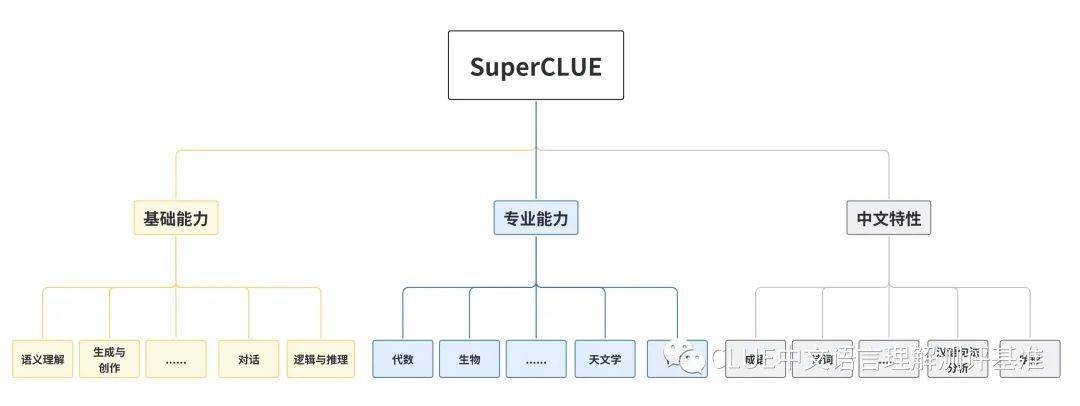在我们日常使用电脑时,经常会遇到需要查看一个软件图标所对应的具体图片的情况。这个时候该怎么办呢?本文将会向大家介绍几种简单的方法来快速查看软件图标所对应的图片。
.png)
1.在属性中查看
在Windows系统中,每个图标都有一张对应的图片,这个图片可以通过查看属性来找到。点击需要查看的软件图标,然后右键选择“属性”,在弹出的属性窗口中选择“快捷方式”标签,找到“更换图标”选项,点击“浏览”将会打开该软件的可执行文件所在的文件夹,在这个文件夹里大多都会包含该软件对应的所有图标文件,将鼠标悬停在其中的图标上,便能够预览对应的图片了。
2.使用“资源管理器”预览
“资源管理器”是Windows中常用的文件管理器,它能够快速浏览、预览各种文件。在需要查看软件图标所对应的图片时,也可以通过“资源管理器”进行预览。找到软件的安装路径,进入该文件夹,以“.ico”或“.dll”为关键字进行搜索,便能够找到图标文件。在找到图标文件后,双击该文件,即可打开文件预览器,预览该图标所对应的图片。
3.使用第三方软件
除了Windows系统自带的方法,还可以使用一些第三方软件来查看软件图标所对应的图片。例如,一些图标编辑软件,如AxialisIconWorkshop等,它们内置了一个图标预览器,能够方便地浏览、查看软件图标所对应的图片。此外,一些文件浏览器,如FreeCommander等,它们也提供了一个预览面板,能够方便地预览在文件夹中选择的图标。
4.使用在线工具
如果你只是想查看某个软件图标所对应的图片,也可以使用一些在线工具,如Iconfinder、IconArchive等。它们提供了海量的图标资源,在搜索到需要的图标后,点击该图标即可预览到对应的图片。
5.查看图标包
有些软件会提供一个图标包,里面包含了该软件所有图标的图片,可以通过下载这个图标包来查看软件图标所对应的图片。
6.查看软件用户手册
一些软件的用户手册中可能会包含该软件所有的图标。可以在手册中寻找该软件所需要的所有图标,同时可以找到对应的图片。
总之,有很多简单的方法可以快速查看软件图标所对应的图片,希望以上方法能够帮助到你。

.png)
.png)
.png)
.png)
.png)